I denne vejledning skal du tjekke, hvordan du installerer Webmin på Debian.
Forudsætninger
Udførelse af enhver systemændring på Debian kræver, at du har adgang til rodkontoen eller en bruger med sudo-privilegium. Det samme gælder for installation af Webmin.
Hvis din server kører en firewall, skal den også konfigureres til at tillade Webmin-trafik. I denne vejledning bruger jeg UFW som standard.
Installation af Webmin
Forudsat at du har adgang til rodkontoen (eller enhver konto med sudo-privilegium), lad os komme i gang med at installere Webmin.
Der er to måder at installere Webmin på Debian på. Den første involverer at tage fat i Webmin DEB-pakken og installere den manuelt. Den anden metode involverer konfiguration af Webmin APT-lageret. Jeg anbefaler at bruge den anden metode, da APT automatisk holder Webmin opdateret.
Webmin DEB-pakke
Grib Webmin DEB-pakken.
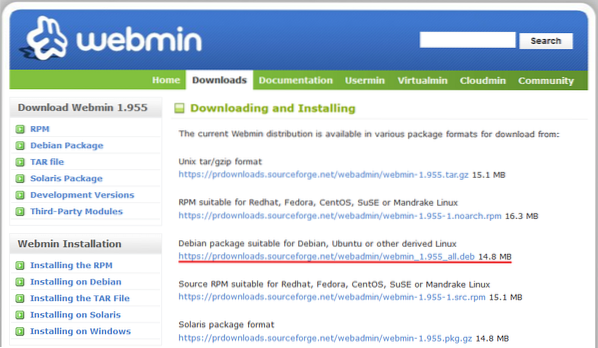
Når download er afsluttet, er det tid til at installere det. Til installation af en DEB-pakke er anvendelse af APT den bedste idé, da det automatisk bestemmer og installerer enhver nødvendig afhængighed.
$ apt opdatering && apt installation ./ webmin_1.955_all.deb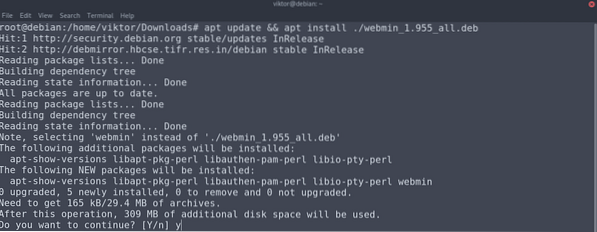
Webmin APT repo
Webmin tilbyder APT repo til alle Debian- og Debian-baserede distroer (Ubuntu, Linux Mint og andre).
Installer først følgende komponenter.
$ apt opdatering && apt installer software-egenskaber-fælles apt-transport-https wget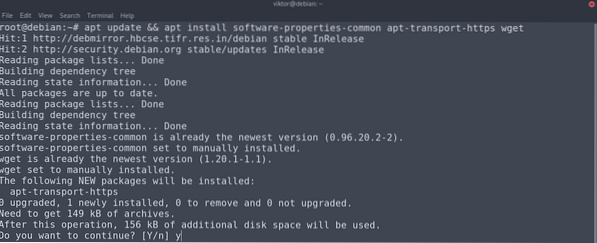
Det næste trin er at tilføje Webmin GPG-nøglen.
$ wget -q http: // www.webmin.com / jcameron-nøgle.asc -O- | apt-key tilføj -
Systemet er klar til at tilføje Webmin repo.
$ add-apt-repository "deb [arch = amd64] http: // download.webmin.com / download / lagersarge bidrag "

APT-repoen tilføjes med succes. Opdater APT-cachen.
$ apt opdatering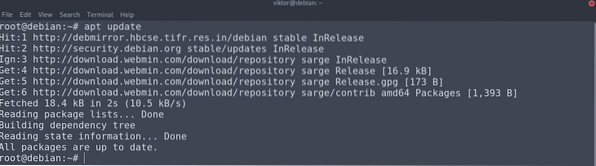
Installer Webmin fra Webmin repo.
$ apt install webmin -y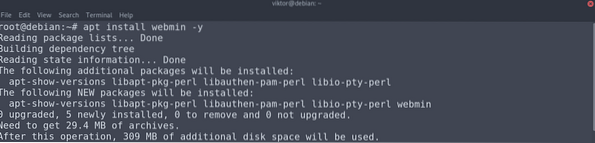
Konfiguration af firewall
Som standard lytter Webmin til port 10000 på alle netværksgrænseflader. Forudsat at din server bruger en firewall, skal du tillade trafik på port 10000.
Hvis serveren bruger UFW, skal du køre følgende kommando for at åbne port 10000.
$ ufw tillader 10000 / tcp
Hvis serveren bruger nftables til filtrering af forbindelser, skal du køre følgende kommando.
$ nft tilføj regel inet filter input tcp dport 10000 ct tilstand ny, etableret tæller acceptBrug af Webmin
Webmin er nu konfigureret. Gå til følgende URL for at få adgang til Webmin-dashboardet. Enhver moderne browser gør jobbet.
$ https: //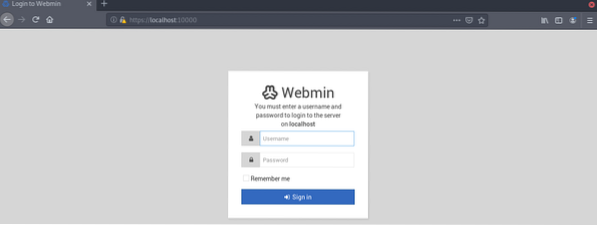
Webmin vil bede om loginoplysninger for serveren.
Dette er instrumentbrættet til Webmin. Den rapporterer grundlæggende oplysninger om serveren.
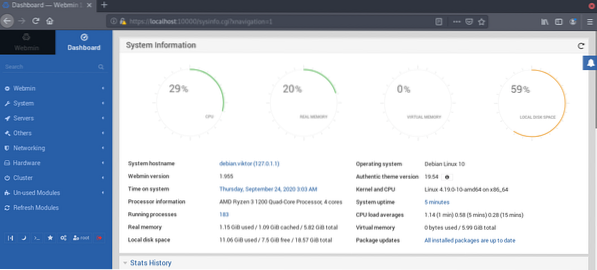
Lad os se hurtigt på nogle nyttige genveje. Fra panelet til venstre skal du gå til System >> Software Package Updates. Herfra kan du administrere pakkeopdateringer.
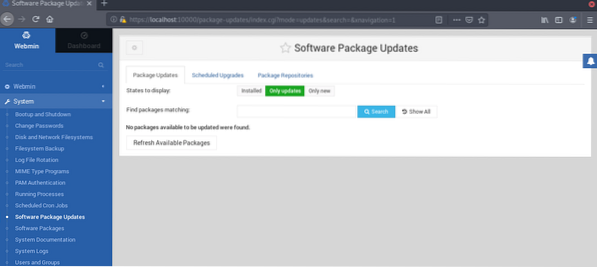
For at installere eller opgradere pakker skal du gå til System >> Softwarepakker.
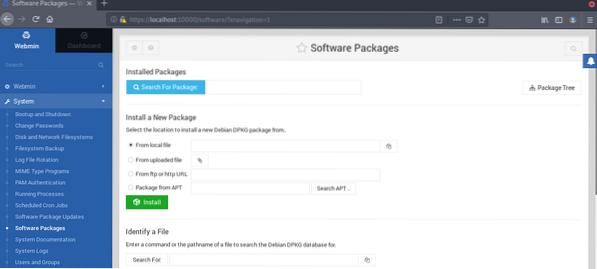
For at administrere firewallen skal du gå til Netværk >> Linux Firewall. For IPv6-firewall skal du gå til Netværk >> Linux IPv6 Firewall.
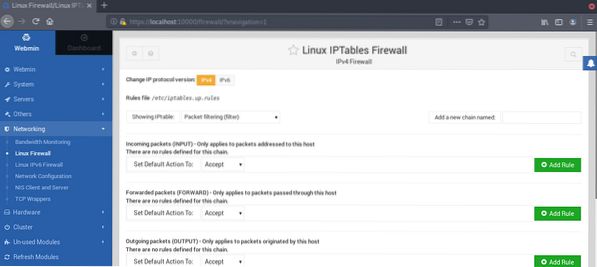
For at konfigurere Webmin-opførsel skal du gå til Webmin >> Webmin-konfiguration.
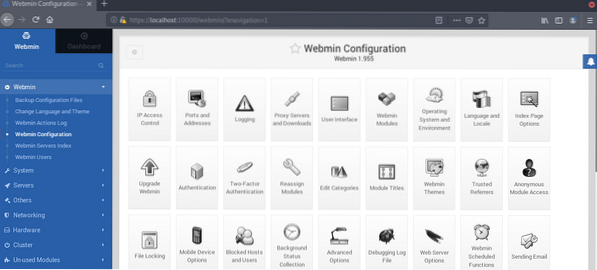
Ønsker et mere behageligt blik på Webmin-grænsefladen? Tænd for nattilstand.
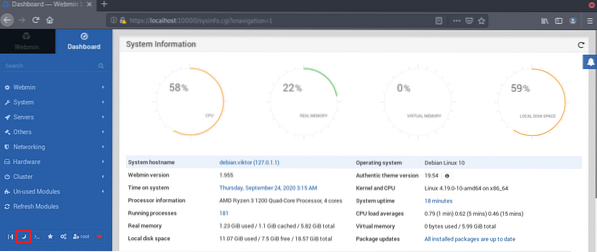
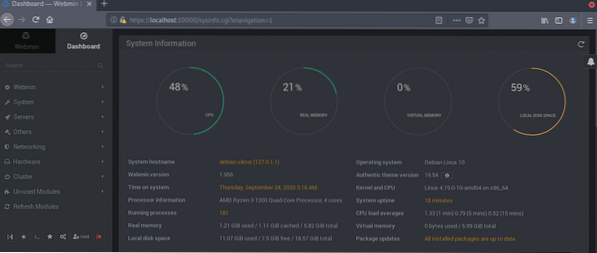
For at køre kommandoer i konsollen via Webmin skal du gå til Andre >> Command Shell.
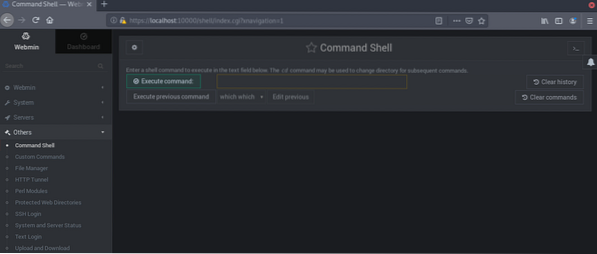
Afsluttende tanker
Webmin er utrolig software til systemadministratorer. Det giver mere praktisk adgang til forskellige dele af systemet uden at skulle arbejde med konsollen. For fuldstændig mestring af Webmin er der masser af tutorials tilgængelige online. Tjek den officielle Webmin-wiki for de mest detaljerede oplysninger.
Interesseret i at konfigurere Webmin på Ubuntu? Tjek denne vejledning om, hvordan du installerer og konfigurerer Webmin på Ubuntu.
Glad computing!
 Phenquestions
Phenquestions


